
Spisu treści:
- Autor John Day [email protected].
- Public 2024-01-30 11:31.
- Ostatnio zmodyfikowany 2025-01-23 15:03.
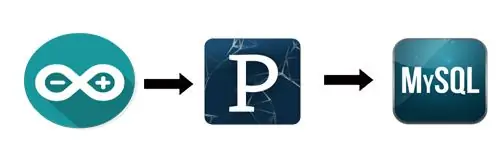
Szczerze mówiąc, trudno jest przechowywać dane Arduino bezpośrednio w MySQL, więc w przeciwieństwie do Arduino IDE użyłem Processing IDE, który jest podobny do Arduino IDE, ale ma wiele różnych zastosowań i można go zakodować w javie.
Uwaga: nie uruchamiaj monitora szeregowego Arduino podczas przetwarzania kodu, ponieważ wystąpi konflikt portów, ponieważ oba muszą korzystać z tego samego portu
Potrzebujesz:
- Arduino Uno/Mega lub klon
- Serwer Wamp
- Przetwarzanie IDE 2.2.1 (nie używaj większego)
- Biblioteka BezierSQLib-0.2.0 do przetwarzania (link do pobrania poniżej)
- czujnik (do pomiaru światła i temperatury użyłem LDR i LM35)
Krok 1: Ustawienie Arduino
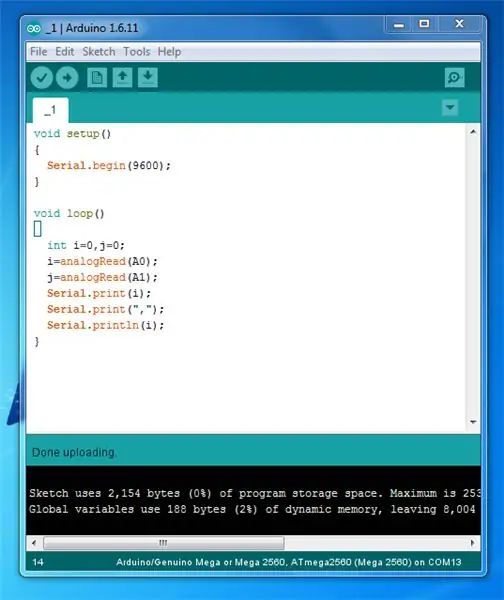
Nagraj poniższy prosty kod demo na arduino, który będzie działał jako nadawca., void setup() { Serial.begin(9600); }
pusta pętla()
{ int i=0, j=0; i=Odczyt analogowy(A0); j=analogowyOdczyt(A1); druk.seryjny(i); Serial.print(", "); Serial.println(i); }
Krok 2: Konfiguracja MySQL
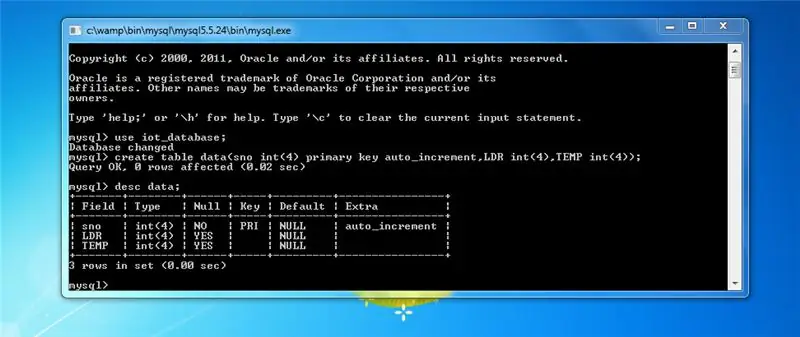
- Zainstaluj serwer Wamp dla MySQL i skonfiguruj go do przechowywania danych
- Uruchom serwer Wamp
- otwórz konsolę MySQL
- wybierz bazę danych
- Następnie utwórz tabelę dla swoich danych
tworzenie tabeli data(sno int(4) auto_increment klucza podstawowego, LDR int(4), TEMP int(4));
użyj opisu nazwa_tabeli, aby wyświetlić szczegóły tabeli
dane opisowe;
To wszystko dla DB, teraz możemy przejść do przetwarzania…
Krok 3: Konfiguracja przetwarzania IDE
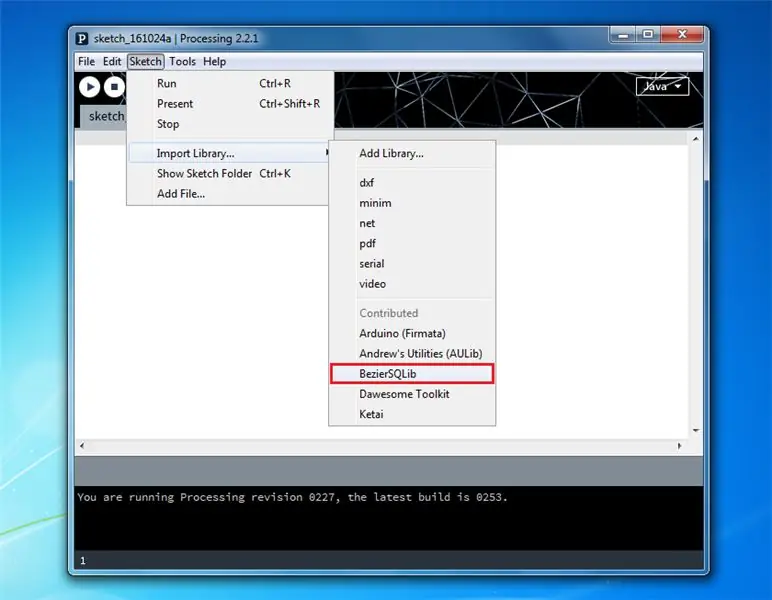
- Pobierz i zainstaluj Processing IDE 2.2.1
- Wyodrębnij wyżej podany ZIP do MyDocuments/Processing/Libraries
- Teraz otwórz przetwarzanie IDE i sprawdź, czy biblioteka jest poprawnie zainstalowana, czy nie, jak na powyższym obrazku
- Następnie skopiuj poniższy kod do przetwarzania i nazwij go własnym
/* ARDUINO TO MYSQL POPRZEZ PRZETWARZANIE Odczytaj komunikaty Serial z Arduino, a następnie zapisz je w MySQL. Autor: J. V. JohnsonSelva wrzesień 2016 */
importuj de.bezier.data.sql.*; //importuj bibliotekę MySQL
importowanie przetwarzania.serial.*; //importuj bibliotekę Serial
msql MySQL; //Utwórz obiekt MySQL
Ciąg a; int koniec = 10; // liczba 10 to ASCII dla wysuwu wiersza (koniec serial.println), później będziemy szukać tego, aby rozbić poszczególne komunikaty String serial; // zadeklaruj nowy ciąg o nazwie 'serial'. Ciąg znaków to ciąg znaków (typ danych znany jako „char”) Port szeregowy; // Port szeregowy, to jest nowa instancja klasy Serial (obiekt)
pusta konfiguracja () {
Użytkownik ciągu = "root"; Przepustka ciąg = ""; Baza danych ciągów = "iot_database"; msql = new MySQL(this, "localhost", baza danych, użytkownik, pass); port = new Serial(this, Serial.list()[0], 9600); // inicjalizacja obiektu poprzez przypisanie portu i szybkości transmisji (musi odpowiadać Arduino) port.clear(); // funkcja z biblioteki szeregowej, która wyrzuca pierwszy odczyt, na wypadek, gdybyśmy zaczęli czytać w środku ciągu z Arduino serial = port.readStringUntil(end); // funkcja, która odczytuje łańcuch z portu szeregowego do println, a następnie przypisuje łańcuch do naszej zmiennej łańcuchowej (zwanej 'serial') serial = null; // początkowo ciąg będzie pusty (pusty) }
nieważne remis()
{ while (port.available() > 0) { //dopóki są dane pochodzące z portu szeregowego, odczytaj je i zapisz serial = port.readStringUntil(end); } if (serial != null) { //jeśli ciąg nie jest pusty, wypisz następujący //Uwaga: funkcja podziału użyta poniżej nie jest konieczna, jeśli wysyłasz tylko jedną zmienną. Jest jednak przydatny do parsowania (oddzielania) wiadomości podczas //odczytu z wielu wejść w Arduino. Poniżej znajduje się przykładowy kod szkicu Arduino a = split(serial, ', '); //nowa tablica (zwana 'a'), która przechowuje wartości w oddzielnych komórkach (oddzielonych przecinkami określonymi w programie Arduino) println(a[0]); //drukuj wartość LDR println(a[1]); //wydrukuj wartość LM35 function(); } }
pusta funkcja()
{ if (msql.connect()) { msql.query("insert into data(LDR, Temp)values("+a[0]+", "+a[1]+")"); } else { // połączenie nie powiodło się ! } msql.close(); //Musisz zamknąć połączenie MySQL po wykonaniu }
Krok 4: Wykonanie programu
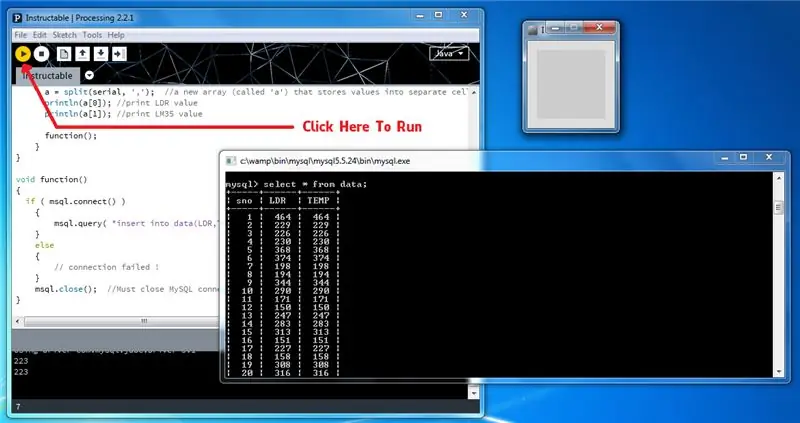
Uruchom program, klikając przycisk uruchamiania, nie zamykaj wyskakującego okienka, zamknięcie wyskakującego okienka spowoduje zatrzymanie wykonywania, a poniżej zapytanie, aby wyświetlić dane przechowywane w MySQL…
wybierz * z danych;
Aby wyświetlić liczbę wprowadzonych danych, użyj poniższego zapytania..
wybierz licznik(*) z danych;
Krok 5: Wniosek
Dziękuję za przeczytanie mojego tutoriala. Byłbym wdzięczny, gdybyś uznał to za przydatne i upuścił polubienie (ulubione) lub zapytał mnie o cokolwiek, ponieważ motywuje mnie to do wykonywania tych instrukcji. nie krępuj się zadawać wszelkich pytań, które musisz wiedzieć…
Szczęśliwe kodowanie Arduino…
Zalecana:
Twórz piękne wykresy z danych Arduino na żywo (i zapisz dane w programie Excel): 3 kroki

Twórz piękne wykresy z danych Arduino na żywo (i zapisuj dane w Excelu): Wszyscy lubimy bawić się naszą funkcją P…lottera w Arduino IDE. Jednak, chociaż może to być przydatne w podstawowych aplikacjach, dane są usuwane, gdy więcej dodaje się punkty i nie jest to szczególnie przyjemne dla oczu. Ploter Arduino IDE nie
Dane z bezprzewodowego czujnika wibracji i temperatury przesyłane do MySQL za pomocą Node-RED: 40 kroków

Bezprzewodowe dane z czujnika wibracji i temperatury przesyłane do MySQL za pomocą Node-RED: Przedstawiamy przemysłowy bezprzewodowy czujnik wibracji i temperatury Long Range IoT firmy NCD, który może pochwalić się zasięgiem do 2 mil przy użyciu bezprzewodowej struktury sieci kratowej. Wyposażony w precyzyjny 16-bitowy czujnik wibracji i temperatury, to urządzenie przek
Jak wysłać dane DHT11 do serwera MySQL za pomocą NodeMCU: 6 kroków

Jak wysłać dane DHT11 do serwera MySQL za pomocą NodeMCU: W tym projekcie połączyliśmy DHT11 z nodemcu, a następnie wysyłamy dane dht11, czyli wilgotność i temperaturę do bazy danych phpmyadmin
Arduino wysyła dane Dht11 do serwera MySQL (PHPMYADMIN) za pomocą Pythona: 5 kroków

Arduino wysyła dane Dht11 do serwera MySQL (PHPMYADMIN) za pomocą Pythona: W tym projekcie skomunikowałem DHT11 z arduino, a następnie wysyłam dane dht11, czyli wilgotność i temperaturę do bazy danych phpmyadmin. W przeciwieństwie do naszego poprzedniego projektu, w tym przypadku nie używamy żadnej osłony Ethernet, tutaj tylko czytamy t
Wyświetl dane czujnika za pomocą ekranu LCD: 5 kroków

View Sensor Data by Screen LCD: W tym projekcie musimy przeglądać dane z 2 sensorów na ekranie z Arduino. Zastosowaniem tego projektu jest monitorowanie wilgotności i temperatury w szklarni
